word表格上下居中怎么设置 Word文档表格如何上下居中对齐
在Word文档中,表格是一种常见的排版元素,但是对于许多用户来说,如何使表格上下居中对齐可能是一个挑战,幸运的是Word提供了一些简单的方法来实现这一目标。要确保你的表格已经创建好了。选中整个表格,进入布局选项卡,在对齐方式下拉菜单中,选择居中。这样你的表格就会在页面上垂直居中对齐了。你还可以在布局选项卡中找到垂直对齐按钮,点击后再选择居中选项,同样可以实现表格的上下居中对齐。总而言之通过简单的几个步骤,你就可以轻松地使Word文档中的表格上下居中对齐了。
方法如下:
1、打开Word,新建一个空白文档;
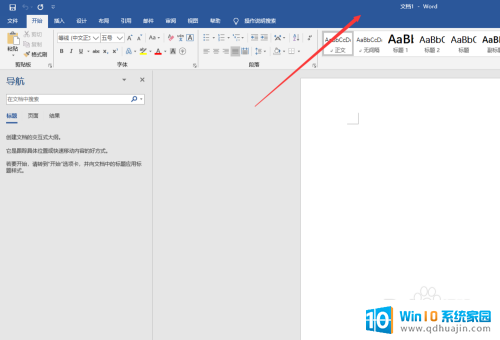
2、插入表格,并输入文字内容;
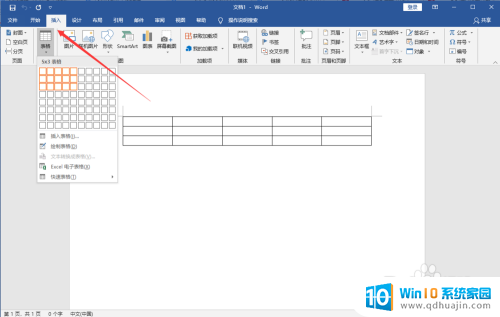
3、点击Word顶部【开始】菜单,选择表格。可以设置左右居中;
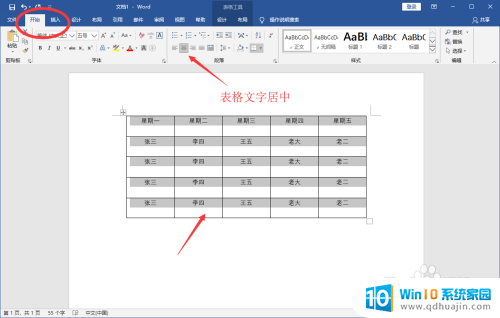
4、但是没有上下居中的选项,此时请选中单元格并点击鼠标右键。在右键菜单中选择【表格属性】;
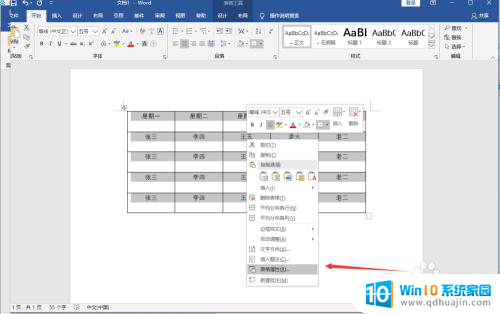
5、然后在弹出窗口中点击【单元格】;
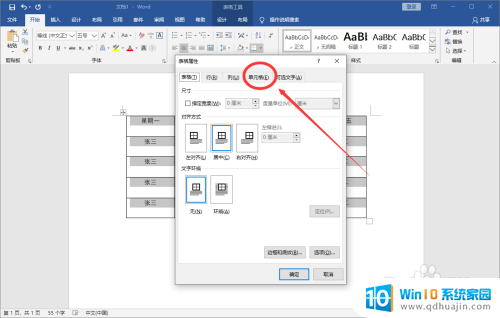
6、将垂直对齐方式设置为“居中”;
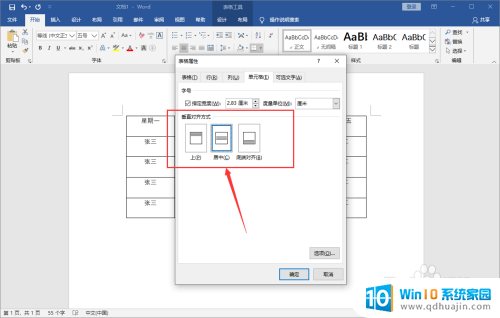
7、即可看到文字既左右居中,也上下居中了。
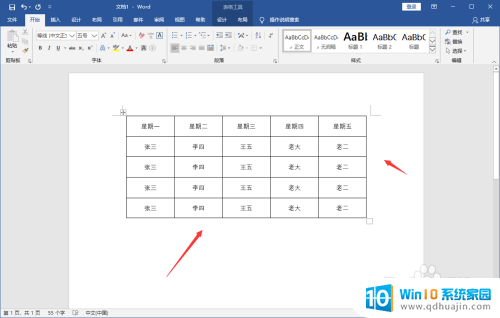
8.总结:
1、打开Word,新建一个空白文档;
2、插入表格,并输入文字内容;
3、点击Word顶部【开始】菜单,选择表格。可以设置左右居中;
4、但是没有上下居中的选项,此时请选中单元格并点击鼠标右键。在右键菜单中选择【表格属性】;
5、然后在弹出窗口中点击【单元格】;
6、将垂直对齐方式设置为“居中”;
7、即可看到文字既左右居中,也上下居中了。
以上就是如何设置word表格上下居中的全部内容,如果你遇到了这种现象,不妨尝试根据以上方法解决,希望对大家有所帮助。
word表格上下居中怎么设置 Word文档表格如何上下居中对齐相关教程
热门推荐
电脑教程推荐
win10系统推荐
- 1 萝卜家园ghost win10 64位家庭版镜像下载v2023.04
- 2 技术员联盟ghost win10 32位旗舰安装版下载v2023.04
- 3 深度技术ghost win10 64位官方免激活版下载v2023.04
- 4 番茄花园ghost win10 32位稳定安全版本下载v2023.04
- 5 戴尔笔记本ghost win10 64位原版精简版下载v2023.04
- 6 深度极速ghost win10 64位永久激活正式版下载v2023.04
- 7 惠普笔记本ghost win10 64位稳定家庭版下载v2023.04
- 8 电脑公司ghost win10 32位稳定原版下载v2023.04
- 9 番茄花园ghost win10 64位官方正式版下载v2023.04
- 10 风林火山ghost win10 64位免费专业版下载v2023.04